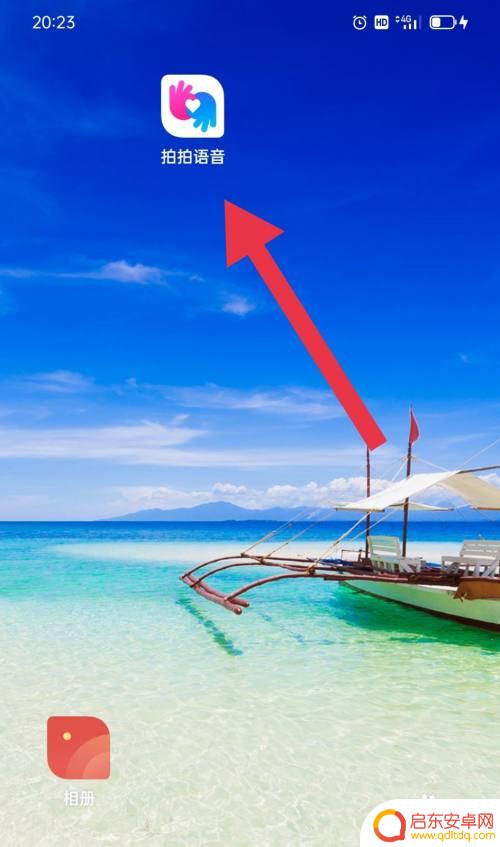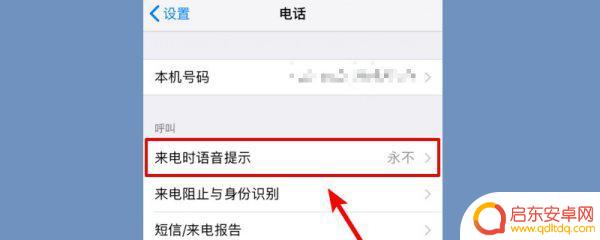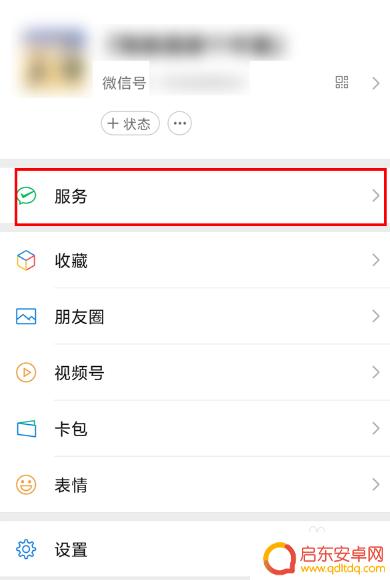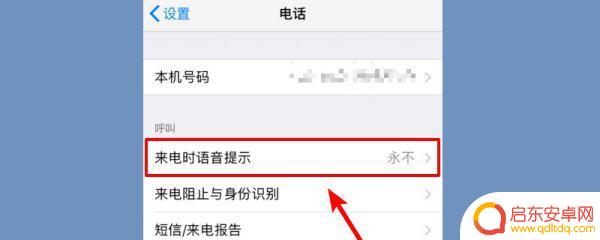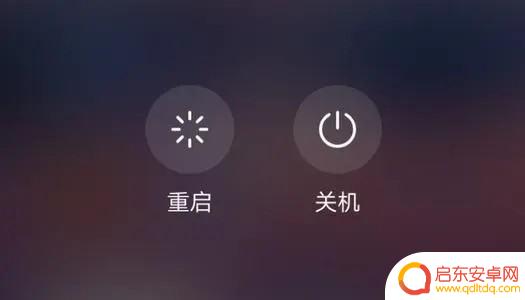怎么制作手机语音播报 手机语音播报设置教程
在现代社会手机语音播报已经成为了我们生活中不可或缺的一部分,无论是接听电话、收到短信还是接收邮件,手机语音播报都能及时提醒我们,方便我们及时处理。如何制作手机语音播报呢?如何进行手机语音播报的设置呢?接下来就让我们一起来了解一下手机语音播报的制作和设置方法吧。
手机语音播报设置教程
步骤如下:
1.首先,我们打开手机主页面,找到手机【设置】功能。

2.在手机【设置】中,我们下滑界面,找到【小爱同学】。
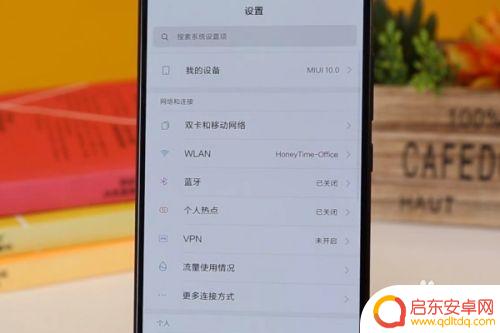
3.接着我们点击进入【小爱同学】功能。
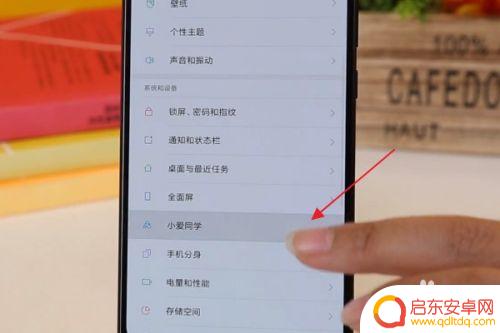
4.接着我们找到【语音播报】功能,点击进入。
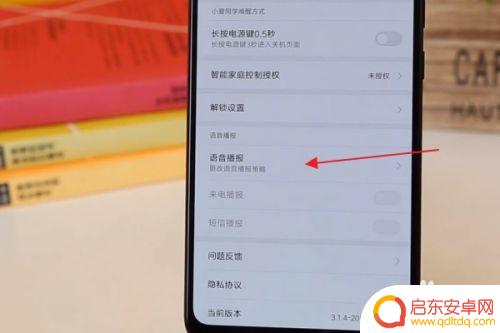
5.接下来,我们就可以选择语音播报的范围啦。有【耳机播报】和【任何时候播报】。
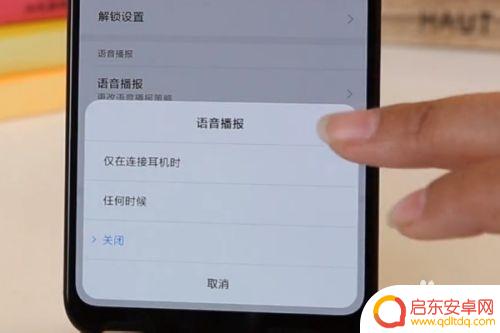
6.最后再将【来电播报】功能开启就搞定啦!
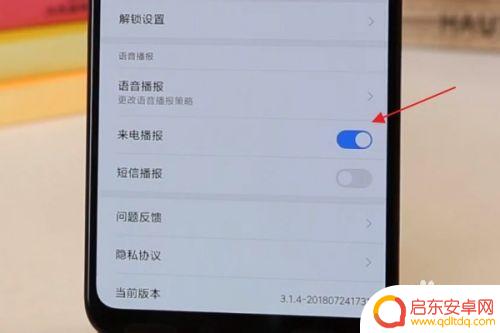
以上就是制作手机语音播报的全部内容,如果你遇到这种情况,可以试试按照小编的方法解决,希望对大家有所帮助。
相关教程
-
手机拍拍设置语音播报怎么设置 拍拍语音通知设置教程
现如今,手机已经成为了人们生活的必备品,而随着科技的不断进步,手机的功能越来越多样化。其中,语音播报功能也成为了备受欢迎的一项功能。通过设置语音播...
-
手机来电语音如何播报(手机来电语音播报在哪里设置)
本篇文章给大家谈谈手机来电语音如何播报,以及手机来电语音播报在哪里设置的知识点,希望对各位有所帮助,不要忘了收藏本站喔。1来电语音播报怎么设置 想要设置来电语音播报,如果是...
-
手机怎样连语音播报器 如何设置手机语音播报功能
手机语音播报器是现代手机的一项实用功能,它能够将手机上的文字内容转换为语音进行播报,为用户提供更加便捷的使用体验,通过设置手机语音播报功能,我们可以在开车...
-
二维码收款语音播报器怎么设置 如何在微信设置收款语音播报器
在当今社会,随着二维码支付的普及,二维码收款语音播报器成为了许多商家的必备工具,如何在微信设置收款语音播报器呢?通过简单的操作,您可以在微信设置中找到语音播报器的选项,并根据个...
-
手机来电设置语音播报(手机设置来电语音报号)
很多朋友问到关于手机来电设置语音播报的相关问题,小编就来为大家做个详细解答,供大家参考,希望对大家有所帮助!1来电语音播报怎么设置 想要设置来电语音播报,如果是苹果用户的话...
-
惠支付怎么设置手机播报(惠支付怎么设置语音播报)
很多朋友问到关于惠支付怎么设置手机播报的相关问题,小编就来为大家做个详细解答,供大家参考,希望对大家有所帮助!1四川农信惠支付语音播报怎么设置四川农信惠支付语音播报设置:打开后,...
-
手机access怎么使用 手机怎么使用access
随着科技的不断发展,手机已经成为我们日常生活中必不可少的一部分,而手机access作为一种便捷的工具,更是受到了越来越多人的青睐。手机access怎么使用呢?如何让我们的手机更...
-
手机如何接上蓝牙耳机 蓝牙耳机与手机配对步骤
随着技术的不断升级,蓝牙耳机已经成为了我们生活中不可或缺的配件之一,对于初次使用蓝牙耳机的人来说,如何将蓝牙耳机与手机配对成了一个让人头疼的问题。事实上只要按照简单的步骤进行操...
-
华为手机小灯泡怎么关闭 华为手机桌面滑动时的灯泡怎么关掉
华为手机的小灯泡功能是一项非常实用的功能,它可以在我们使用手机时提供方便,在一些场景下,比如我们在晚上使用手机时,小灯泡可能会对我们的视觉造成一定的干扰。如何关闭华为手机的小灯...
-
苹果手机微信按住怎么设置 苹果手机微信语音话没说完就发出怎么办
在使用苹果手机微信时,有时候我们可能会遇到一些问题,比如在语音聊天时话没说完就不小心发出去了,这时候该怎么办呢?苹果手机微信提供了很方便的设置功能,可以帮助我们解决这个问题,下...